Quando você recebe um erro do iTunes com o número específico, significa que há algo errado com seu computador ou iTunes. Existem muitos códigos de erro diferentes no iTunes. Portanto, a primeira coisa que você precisa fazer é descobrir qual é o significado do código de erro do iTunes.
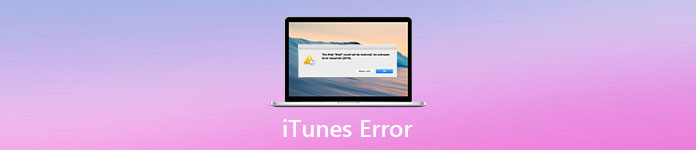
Então você pode encontrar o verdadeiro motivo pelo qual o erro do iTunes ocorre a partir deste artigo para resolver o problema. Se você não conseguir corrigir um erro do iTunes e precisar usar os recursos do iTunes imediatamente, há um programa alternativo do iTunes versátil ao qual você pode se referir. Assim, este artigo é o seu guia completo de solução de problemas de erros do iTunes.
- Parte 1: Lista de códigos de erro do iTunes
- Parte 2: faz com que os erros do iTunes
- Parte 3: Evite os códigos de erro do iTunes com a melhor alternativa do iTunes
Parte 1: lista de códigos de erro do iTunes
| Códigos de erro do ITunes | Por que o erro do iTunes ocorre | Como corrigir o erro do iTunes |
|---|---|---|
| Erro iTunes 1 / iTunes Erro 3 / iTunes Erro 10 / iTunes Erro 11 / iTunes Erro 12 / iTunes Erro 13 / ITunes Error 14/ iTunes Erro 16 / iTunes Erro 20 / ITunes Error 21/ iTunes Erro 23 / iTunes Erro 26 / iTunes Erro 27 / iTunes Erro 28 / iTunes Erro 29 / iTunes Erro 34 / iTunes Erro 35 / iTunes Erro 36 / iTunes Erro 37 / iTunes Erro 40 / iTunes Erro 53 / iTunes Erro 56 / iTunes Erro 1002 / iTunes Erro 1004 / iTunes Erro 1011 / iTunes Erro 1012 / iTunes Erro 1014 / iTunes Erro 1667 / iTunes Erro 1669 | Problemas de hardware | • Abra novamente o iTunes. • Verifique a conexão do cabo USB, computador e rede. • Veja se há software desatualizado ou modificado. |
| ITunes Error 17/ iTunes Erro 1638 / iTunes Erro 3014 / iTunes Erro 3000 / iTunes Erro 3002 / iTunes Erro 3004 / iTunes Erro 3013 / iTunes Erro 3014 / iTunes Erro 3015 / ITunes Error 3194/ iTunes Erro 3200 | Incapacidade do iTunes em estabelecer uma comunicação com servidores da Apple | • Aguarde o download terminar e tente novamente. • Certifique-se de que seu computador pode se conectar a servidores Apple ou a seu dispositivo iOS. • Verifique seu software de segurança de terceiros. |
| ITunes Error 2/ iTunes Erro 4 / iTunes Erro 6 / ITunes Error 9/ iTunes Erro 1611 | Problemas de software | • Desative ou remova o software de segurança instalado em seu computador. • Verifique a conexão USB entre o seu iPhone / iPad com um computador. • Entre em contato com o suporte da Apple. |
| iTunes Erro 13 / iTunes Erro 14 / iTunes Erro 1600 / iTunes Erro 1602 / iTunes Erro 1603 / iTunes Erro 1604 / iTunes Erro 1611 / iTunes Erro 1643-1650 / iTunes Erro 2000 / iTunes Erro 2001 / iTunes Erro 2002 / ITunes Error 2005/ iTunes Erro 2006 / iTunes Erro 2009 / Erro do iTunes 4005/ iTunes Erro 4013 / ITunes Error 4014 | Conexão de banda baixa ou USB ruim | • Atualize o iTunes e o sistema operacional para a versão mais recente em seu computador. • Reinicie seu computador para restaurar o iPhone no iTunes pela segunda vez. • Troque outro computador ou cabo USB relâmpago. • Mude para outra porta USB. |
Parte 2: Faz com que os erros do iTunes
Você pode ver muitos tipos diferentes de erros do iTunes. Apesar dos códigos de erro do iTunes acima, aqui estão alguns erros comuns do iTunes que você deve saber. Como resultado, da próxima vez que você tiver a mesma mensagem de alerta de erro do iTunes, ou semelhante, você poderá corrigir a parte desativada ou quebrada por conta própria.
Erro de instalação do iTunes
Caso 1: Existem muitos casos semelhantes sobre o erro 2 do iTunes, ou você pode chamá-lo como erro 2 do Windows. A situação comum é que você não pode atualizar ou instalar o iTunes em um computador com Windows.
Razões: Se algo interpreta a instalação do iTunes, então definitivamente você receberá o erro de instalação do iTunes. Além disso, o ataque de vírus pode causar o erro 2 da Apple no iTunes também. Além disso, verifique se você não excluiu os arquivos relacionados ao iTunes antes.

Caso 2: Como posso corrigir o código de erro 7 do iTunes? Recebo a mensagem "O iTunes não foi instalado corretamente. Reinstale o iTunes. Erro 7 (erro 127 do Windows).".
Razões: Má conexão com a Internet é a principal causa do erro de instalação do iTunes 7. Assim, você precisa remover e reinstalar o iTunes mais recente novamente. Bem, é melhor reiniciar o computador primeiro.
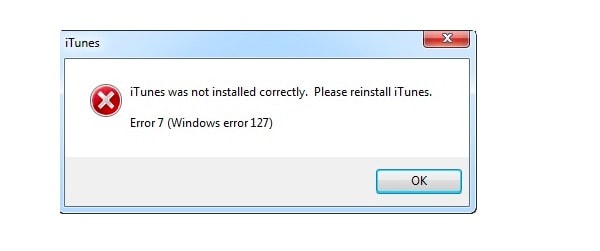
iTunes Sync Error
Caso 1: Fui notificado com "O iPhone / iPad / iPod [nome do dispositivo] não pode ser sincronizado. Ocorreu um erro desconhecido (-54).". Por que ocorre o erro desconhecido de sincronização do iTunes -54?
Razões: Erro de sincronização do iTunes -54 acontece porque você não atualizou o iPhone / iPad / iPod, o iTunes e o SO no seu computador para a versão mais recente.
Caso contrário, você poderá enviar os arquivos incompatíveis ou os arquivos serão bloqueados. Às vezes, o software de segurança de terceiros também pode interromper o processo de sincronização do iTunes.
Este erro também ocorre quando O iTunes não permite que você adicione músicas, o iTunes não consegue sincronizar dados.

Caso 2: Quando as pessoas sincronizam o iPhone com o Mac ou PC, o erro do iTunes 39 é o erro comum de sincronização do iTunes para elas. E algumas pessoas relatam que o erro de sincronização do iTunes ocorre quando tentam excluir fotos do iPhone.
Razões: Falhas no sistema podem causar erros no iTunes 39. Portanto, você precisa liberar mais espaço e sincronizar novamente o iPhone para o iTunes pela segunda vez.
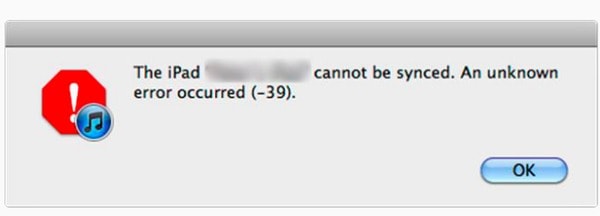
Erros de atualização / restauração do iTunes
Caso 1: Algumas pessoas reclamam que têm o erro 45 do iTunes quando atualizam o firmware dos iPhones da Apple.
Razões: Sua versão do iTunes está desatualizada. Os danos do firmware e do sistema danificados também podem causar o erro 45 do iTunes.
Caso 2: Meu iPhone está bloqueado. Então eu tento conectá-lo ao iTunes no meu laptop. Mas falha com o erro do iTunes 0xE8000015.
Razões: É porque O iTunes não consegue reconhecer o dispositivo iOS você se conectou. Portanto, você precisa reiniciar e reconectar o iPhone ao seu computador. Em seguida, confie neste computador e desative as restrições do iPhone.
Alternativamente, se você quiser apenas redefinir o iPhone usando o iTunes, aqui você é capaz de encontrar uma maneira alternativa de restaurar o iPhone para as configurações de fábrica sem o iTunes Aqui.
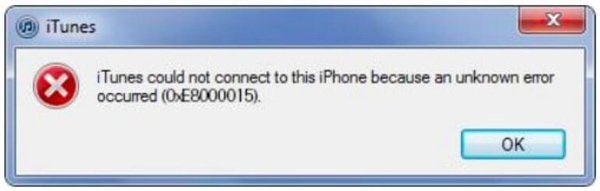
Caso 3: A mensagem popping-up notificando-me "O iPhone 'iPhone' não pôde ser restaurado. Ocorreu um erro desconhecido (-1).".
Razões: Erro do iTunes -1 iPhone significa que há algo errado com o hardware. Por exemplo, a banda de base não pode se conectar à CPU devido ao superaquecimento com o iPhone desbloqueado ou juntas de solda secas. Durante esse tempo, você pode reiniciar o iPhone e o iTunes para resfriá-los.
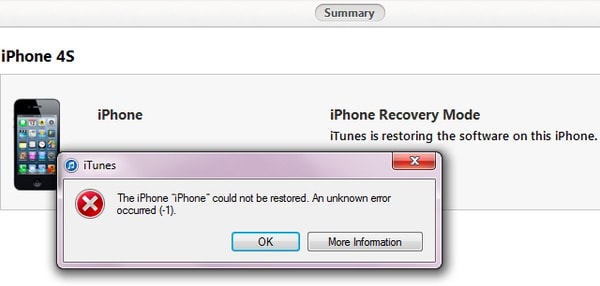
Parte 3: Evite os códigos de erro do iTunes com a melhor alternativa do iTunes
Se você estiver procurando por um programa alternativo do iTunes sem os códigos de erro do iTunes, o Apeaksoft iPhone Data Recovery é sua melhor escolha. Você pode recuperar e enviar dados do iOS de backup do iTunes para o PC sem perda de dados. Além disso, permite aos usuários visualizar e escolher livremente qual arquivo recuperar do backup do iTunes. Assim, você pode acessar a maioria dos recursos do iTunes sem nenhum erro do iTunes. Todos os seus dados do iOS são seguros e você pode personalizar os arquivos de backup do iTunes com facilidade. Além disso, existem outros dois métodos que você pode transferir dados do iPhone para o PC. Você é capaz de recuperar dados de um dispositivo iOS diretamente. Além disso, você também pode extrair dados do backup do iCloud sem perda de dados. Em uma palavra, o iPhone Data Recovery é o seu software alternativo iTunes all-in-one.
FoneLab - Recuperação de Dados para iPhone
- Recupere e extraia arquivos do backup do iTunes sem perda de dados.
- Exportar dados perdidos de qualquer dispositivo iOS diretamente.
- Faça o download e escolha quaisquer dados do iOS para restaurar a partir do backup do iCloud.
- Digitalize e visualize os arquivos perdidos e existentes em detalhes.
- Compatível com iOS 17 e os mais recentes iPhone 15, iPhone 14, iPhone 13, iPhone 12 e mais.
Passo 1. Execute a Recuperação de Dados do iPhone
Certifique-se de ter sincronizado o iPhone com o iTunes neste computador antes. Caso contrário, você pode falhar ao analisar os dados do backup do iTunes. Baixe e instale o iPhone Data Recovery em seu computador Windows ou Mac. Inicie esta alternativa do iTunes e clique em "Recuperar do arquivo de backup do iTunes". Mais tarde, você pode ver todos os seus arquivos de backup anteriores do iTunes.

Passo 2. Digitalize o seu backup do iTunes
Escolha o arquivo de backup do iTunes mais relevante. Clique no botão "Iniciar verificação" no canto inferior direito. Em seguida, o iPhone Data Recovery examinará o backup do iTunes inteiramente. Quando o processo terminar, você poderá ver todos os tipos de arquivos exibidos em categorias.

Passo 3. Gerenciar dados do iOS no backup do iTunes
Selecione um tipo de arquivo para ver todos os arquivos na interface principal. Se você não tiver certeza de qual arquivo recuperar, clique no arquivo e use a janela de visualização no painel direito. Com todos os arquivos do iPhone selecionados, escolha "Recuperar" para copiar os dados do iOS do backup do iTunes para o PC com segurança.

Conclusão
Por último, mas não menos importante, se você ainda tiver problemas de erro do iTunes ou se você não souber os significados dos códigos de erro do iTunes, poderá deixar sua dúvida abaixo. Temos o prazer de ajudá-lo a resolver qualquer problema com os códigos de erro da Apple.



 iPhone Data Recovery
iPhone Data Recovery Recuperação do Sistema iOS
Recuperação do Sistema iOS Backup e restauração de dados do iOS
Backup e restauração de dados do iOS gravador de tela iOS
gravador de tela iOS MobieTrans
MobieTrans transferência do iPhone
transferência do iPhone Borracha do iPhone
Borracha do iPhone Transferência do WhatsApp
Transferência do WhatsApp Desbloqueador iOS
Desbloqueador iOS Conversor HEIC gratuito
Conversor HEIC gratuito Trocador de localização do iPhone
Trocador de localização do iPhone Data Recovery Android
Data Recovery Android Extração de dados quebrados do Android
Extração de dados quebrados do Android Backup e restauração de dados do Android
Backup e restauração de dados do Android Transferência telefônica
Transferência telefônica Recuperação de dados
Recuperação de dados Blu-ray
Blu-ray Mac limpador
Mac limpador Criador de DVD
Criador de DVD PDF Converter Ultimate
PDF Converter Ultimate Windows Password Reset
Windows Password Reset Espelho do telefone
Espelho do telefone Video Converter Ultimate
Video Converter Ultimate editor de vídeo
editor de vídeo Screen Recorder
Screen Recorder PPT to Video Converter
PPT to Video Converter Slideshow Maker
Slideshow Maker Free Video Converter
Free Video Converter Gravador de tela grátis
Gravador de tela grátis Conversor HEIC gratuito
Conversor HEIC gratuito Compressor de vídeo grátis
Compressor de vídeo grátis Compressor de PDF grátis
Compressor de PDF grátis Free Audio Converter
Free Audio Converter Gravador de Áudio Gratuito
Gravador de Áudio Gratuito Free Video Joiner
Free Video Joiner Compressor de imagem grátis
Compressor de imagem grátis Apagador de fundo grátis
Apagador de fundo grátis Upscaler de imagem gratuito
Upscaler de imagem gratuito Removedor de marca d'água grátis
Removedor de marca d'água grátis Bloqueio de tela do iPhone
Bloqueio de tela do iPhone Puzzle Game Cube
Puzzle Game Cube





